2019. 5. 15. 09:00ㆍ프로그래밍/DB
출처 : https://urajilator.tistory.com/871
MySQL의 삭제 및 재설치에 관한 내용을 정리합니다.
몽골에서는 MySQL을 많이 사용하는거 같습니다.
학교에서도 MySQL을 많이 가르치고 있습니다.
- 설치 환경 : Windows 7 (32bit)
- MySQL 버전 : MySQL 5.1.59 (http://www.mysql.com/)
- MySQL 관리 툴 프로그램 : HeidiSQL 6.0 (http://www.heidisql.com/)
----------------------------------------------------------------------------
윈도우 환경에서 MySQL을 설치후 제거하려는데,
삭제가 깨끗하게 되지 않는것 같았다.
삭제하기가 까다로운 설치된 프로그램들이 흔히 그렇듯이
(1 서비스 중지를 하고,
(2) 레지스트리의 정보도 한후에
(3) 재부팅을 하고 나서 깨끗하게 삭제되었음을 알 수 있었다.
MySQL도 그리하여야 했다.
혹시 Windows 7 환경에서 MySQL 삭제가 잘 되지 않는 경우에 아래의 방법을 사용하기 바란다.
1. 자, 그럼, MySQL DBMS를 깨끗하게 삭제해보겠습니다.
(1) 관리도구에서 "서비스" 메뉴를 찾아가야 합니다.
- "시스템 및 보안"을 클릭합니다.

(2) "관리도구"를 클릭합니다.

(3) "서비스"를 클릭합니다.

(4) MySQL를 찾아서 상단의 "■" 버튼을 찾아 서비스를 중지시킵니다.

(5) 중지시키면 이렇게 팝업이 뜨면 서비스 중지됩니다.

(6) 설치된 MySQL 프로그램을 삭제합니다
- "제어판 -> 프로그램 -> 프로그램 제거"에서 삭제합니다.

(7) MySQL를 찾아서 상단의 "제거"버튼을 클릭하면 간단하게 삭제됩니다.

(8) 이런 팝업이 뜨면서 설치된 MySQL이 삭제됩니다.

(9) 레지스트리에 있는 MySQL 정보도 모두 삭제합니다.
상단의 "편집->찾기" 메뉴에서 "mysql"을 찾아 레지스트리 정보를 모두 삭제합니다.

(10) 이제 PC를 재부팅합니다.
(11) 재부팅하고 나서, mysql 설치 파일을 클릭해서 다시 설치합니다.

(12) 설치 초기화면입니다. 물론 "NEXT"를 클립합니다.

(13) 동의를 클릭해야겠지요. ^^

(14) 웬만하면 디폴트 설치로 쉽게 쉽게 갑니다.
"Typical"을 선택하고 "next"를 클릭합니다.

(15) "Install"을 클릭하고 설치를 진행합니다.

(16) MySQL 설치가 진행됩니다.
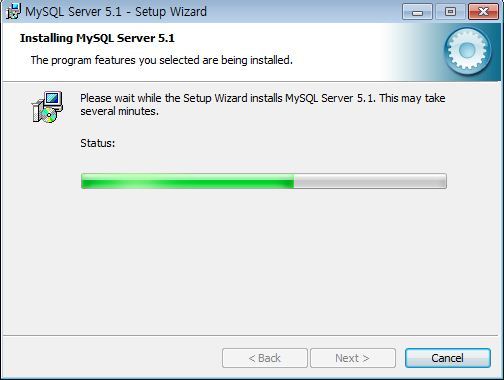
(17) 설치 종료후 환경설정합니다.
나중에 따로 할수도 있지만, 기왕진행하는거 같이 합니다.





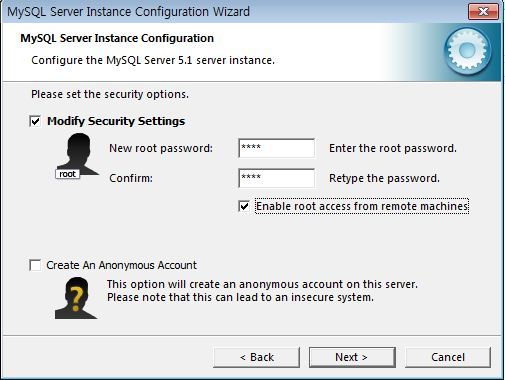


(18) MySQL 서버 서비스가 시작되었음을 확인할 수 있습니다.

(19) MySQL 관리 프로그램중에서 괜찮다고 인터넷에서 추천되고 있는 HeidiSQL을 설치합니다.


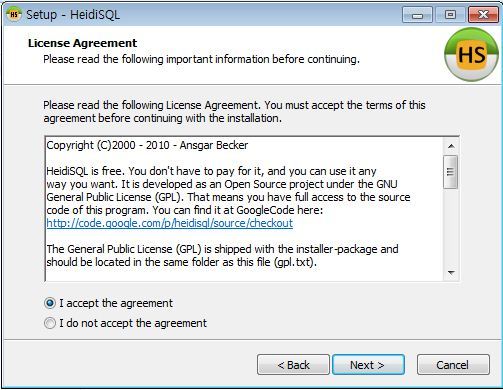
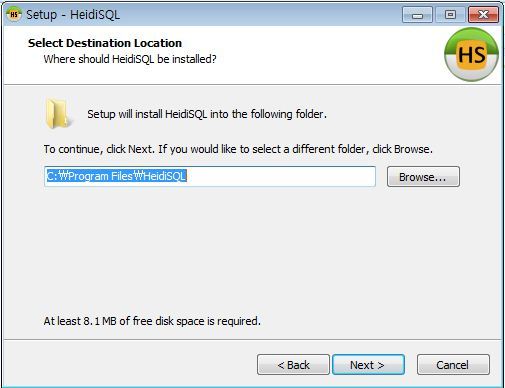
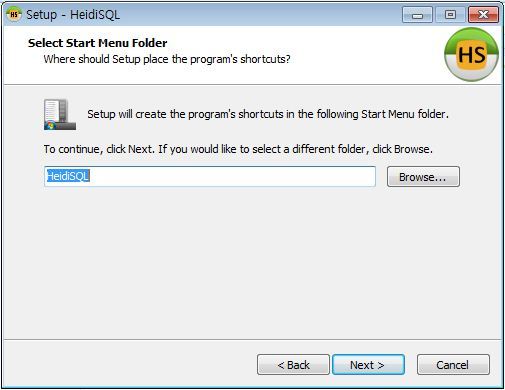






'프로그래밍 > DB' 카테고리의 다른 글
| MySQL 워크벤치 설치 방법 (0) | 2019.05.30 |
|---|---|
| MYSQL UPDATE에서 조건절에 자기 테이블 서브쿼리를 사용하기 (0) | 2019.05.22 |
| mysql where not exists를 이용하여 조건에 따른 insert문 실행 (0) | 2019.05.22 |
| [MySQL] Establishing SSL connection without server's identity verification is not recommended 경고 (0) | 2019.05.16 |
| MySQL Workbench(워크벤치) 설치하기 (0) | 2019.05.14 |